このチュートリアルでは、Cinnamonデスクトップ環境をUbuntuにインストールする方法を説明します。
Cinnamonは、LinuxMintのデフォルトのデスクトップ環境です。 UbuntuのUnityデスクトップ環境とは異なり、Cinnamonは、下部パネルやアプリメニューなどを備えた、より伝統的でエレガントな外観のデスクトップ環境です。多くのWindows移民は、CinnamonデスクトップとそのWindowsに似たユーザーインターフェイスのために、UbuntuよりもLinuxMintを好みます。
これで、Cinnamonを試すためだけにLinuxMintをインストールする必要はありません。このチュートリアルでは、UbuntuにCinnamonをインストールする方法を紹介します。 。
UbuntuにCinnamonデスクトップをインストールする前に、注意する必要があります。追加のデスクトップ環境をインストールすると、デスクトップ環境間で競合が発生する場合があります。これにより、セッションが壊れたり、アプリケーションや機能が壊れたりする可能性があります。そのため、この選択には注意が必要です。
UbuntuにCinnamonをインストールする方法
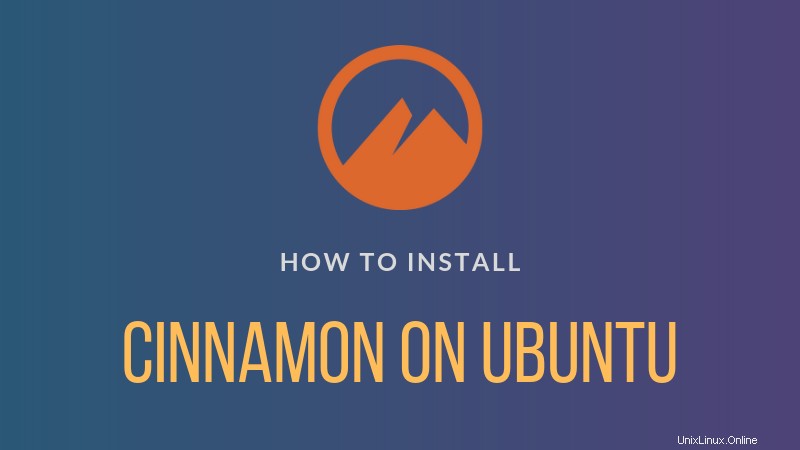
Ubuntu20.04と古いLTSバージョン18.04では手順が少し異なります。
Ubuntu20.04へのCinnamonのインストール
このチュートリアルを更新した時点で、Cinnamonデスクトップバージョン4.4はUbuntu20.04のユニバースリポジトリで利用できます。
したがって、必ずユニバースリポジトリを有効にしてから、このコマンドを使用してCinnamonをUbuntu20.04にインストールしてください。
sudo apt install cinnamonUbuntu18.04へのCinnamonのインストール
Cinnamonパッケージは、Ubuntu18.04のユニバースリポジトリでも利用できます。ただし、apt showコマンドを使用して確認できるように、Cinnamon3.6バージョンのみを提供します。
以前はUbuntu用のCinnamonチームからの一種の公式PPAがありましたが、現在は存在していません。心を失うな。非公式のPPAが利用可能であり、完全に機能します。
このPPAは、最新ではありませんが、3.6よりも優れているCinnamonバージョン4.2で構成されています。
ターミナルを開き、次のコマンドを使用します。
sudo add-apt-repository ppa:embrosyn/cinnamon
sudo apt update && sudo apt install cinnamonサイズが約150MBのファイルをダウンロードします(私が正しく覚えている場合)。これにより、Nemo(Nautilusフォーク)とCinnamonControlCenterも提供されます。このボーナスは、LinuxMintをより身近に感じさせます。
UbuntuでのCinnamonデスクトップ環境の使用
Cinnamonをインストールしたら、現在のセッションからログアウトします。ログイン画面で、ユーザー名の横にあるUbuntuの記号をクリックします。
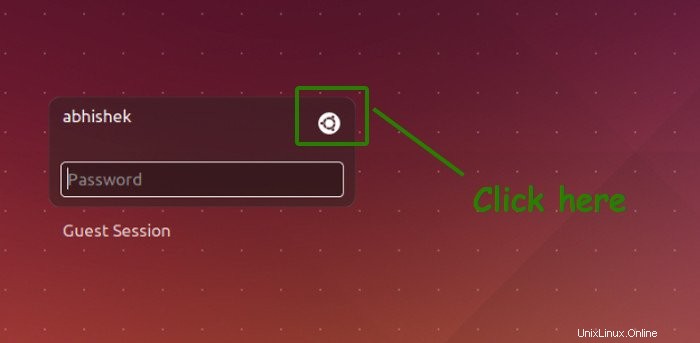
これを行うと、システムで利用可能なすべてのデスクトップ環境が提供されます。シナモンを選択する必要があることを伝える必要はありません:
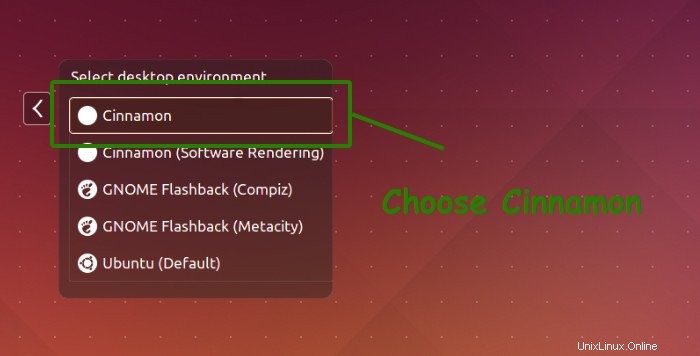
これで、Cinnamonデスクトップ環境でUbuntuにログインする必要があります。 Unityに戻すためにも同じことができることを忘れないでください。これは、UbuntuでのCinnamonの実行の様子の簡単なスクリーンショットです。 :
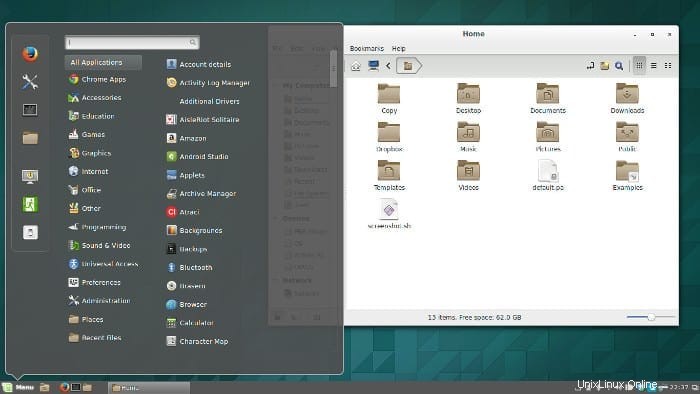
Linux Mintのように見えますね? CinnamonとUnityの間に互換性の問題は見つかりませんでした。 UnityとCinnamonを切り替えましたが、どちらも完璧に機能しました。
UbuntuからCinnamonを削除する
警告!
Cinnamonを削除する前に、元のデスクトップ環境に戻す必要があります。そうしないと、端末のみが開いた状態でシステムにログインすることになります。
Cinnamonをアンインストールすることをお勧めします。まず、GNOMEまたは以前使用していたデスクトップ環境に戻します。
ここで、Cinnamonパッケージを削除します:
sudo apt remove cinnamonPPAを使用してCinnamonをインストールした場合は、リポジトリのリストからPPAも削除する必要があります。
sudo add-apt-repository -r ppa:embrosyn/cinnamonこの投稿がUbuntuにCinnamonをインストールするのに役立つことを願っています 。シナモンとあなたの経験を共有してください。